Como corrigir problemas de dados móveis no seu iPhone
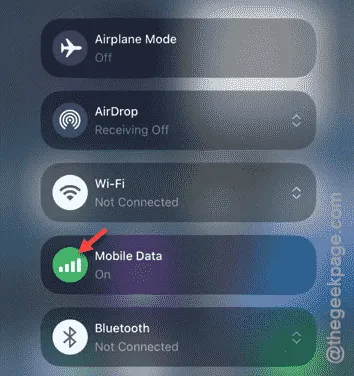
Você está tendo problemas com dados móveis no seu iPhone? A importância dos dados celulares ou móveis não pode ser ignorada, especialmente quando você se encontra fora do alcance do Wi-Fi. Não ter acesso a dados móveis em tais situações pode levar a vários inconvenientes. Se você estiver enfrentando dificuldades com sua conexão de dados móveis, é aconselhável solucionar o problema enquanto ainda estiver conectado ao Wi-Fi.
O que pode estar causando problemas de dados móveis no meu iPhone?
A funcionalidade dos dados móveis depende muito do sinal de celular que seu iPhone recebe, que é influenciado tanto pela força do sinal quanto pelo contexto ambiental. A localização do seu dispositivo e as condições ao redor desempenham um papel crucial na determinação de seu desempenho.
Além desses fatores, a qualidade do serviço de celular que você recebe depende da cobertura da sua operadora. Em áreas com serviço de celular limitado ou inexistente, você não pode esperar conectividade de dados móveis.
Solução 1 – Desligar e ligar os dados móveis
Para começar, desligue seus dados móveis, aguarde um momento e ligue-os novamente.
Etapa 1 – Deslize para baixo a partir da borda superior da tela para acessar o Centro de Controle .
Passo 2 – A partir daqui, desligue a opção Mobile Data . É uma boa ideia também desabilitar recursos como Bluetooth e Wi-Fi temporariamente.
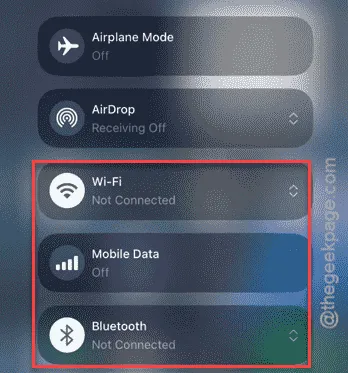
Etapa 3 – Aguarde aproximadamente de 5 a 10 segundos.
Passo 4 – Em seguida, reative os Dados Móveis através da mesma Central de Controle .
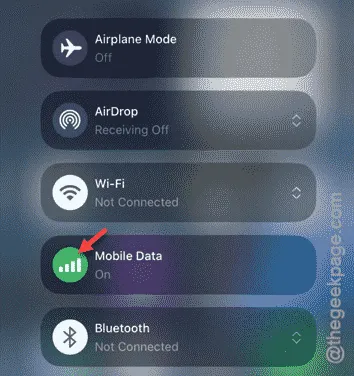
Neste ponto, verifique se você consegue utilizar os serviços de dados móveis novamente e veja se isso resolve seu problema.
Solução 2 – Redefinir as configurações de rede
Se os dados móveis permanecerem inacessíveis, o próximo passo é redefinir as configurações de rede do seu iPhone.
Passo 1 – Abra o aplicativo Ajustes no seu iPhone tocando no ícone ⚙.
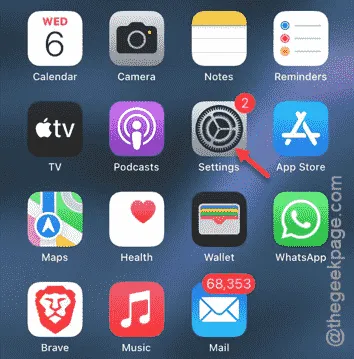
Etapa 2 – Navegue até a seção “ Geral ” no menu Configurações.
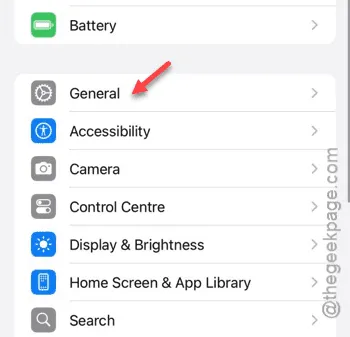
Etapa 3 – Role para baixo e selecione “ Transferir ou redefinir o iPhone ”.
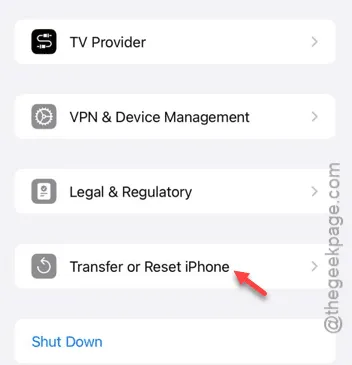
Etapa 4 – Toque na opção “ Redefinir ” para acessar várias configurações de redefinição.
Etapa 5 – Escolha “ Redefinir configurações de rede ” na lista fornecida.
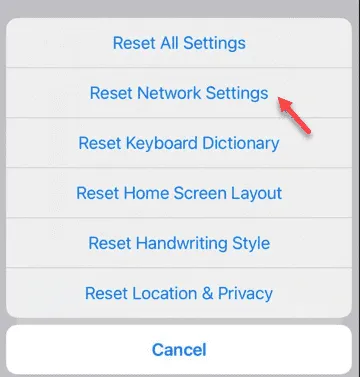
Tenha em mente que para concluir o processo de redefinição das suas configurações de rede, você precisará digitar sua Apple Passkey. Isso apagará todas as configurações de rede armazenadas anteriormente no seu iPhone.
Após a reinicialização, seu iPhone reiniciará automaticamente. Assim que ele ligar novamente, verifique se os dados móveis estão funcionando corretamente novamente. Esperamos que esta solução funcione para você!



Deixe um comentário